# Zakładka „Zarządzaj”
W tej zakładce znajdziesz funkcje, za pomocą których możesz organizować swoje Repozytorium.
# Przenoszenie
Punkt wyjścia: Obszar funkcyjny Repozytorium
Za pomocą tej funkcji możesz przenosić foldery i dokumenty w obrębie struktury Repozytorium.
Alternatywa
Postępowanie
Zaznacz wpis, który chcesz przenieść.
Kliknij na pasku menu Zarządzaj > Przenieś.

Pojawia się zakładka Schowek.
Aby wybrać folder docelowy, kliknij odpowiedni folder w strukturze Repozytorium.
Jeśli wybrałeś niewłaściwy folder, możesz to skorygować, klikając właściwy folder. Wybór folderu zostaje zmieniony.
Kliknij Przenieś wpis.
Jeśli podczas przenoszenia folderu lub dokumentu ustawienia uprawnień wpisu różnią się od ustawień uprawnień folderu docelowego, pojawi się okno dialogowe Przenieś wpisy. Poprzez okno dialogowe możesz określić, jak mają być traktowane różne ustawienia uprawnień.
Zapisz wybór i nie wyświetlaj już tego okna dialogowego: Poprzez stronę konfiguracji (Konfiguracja > Okna dialogowe > Odziedzicz uprawnienia przy przenoszeniu) można określać ogólne zachowanie podczas przenoszenia i dezaktywować okno dialogowe.
Wynik
Wpis znajduje się teraz na wybranej nowej pozycji w obszarze funkcyjnym Repozytorium.
# Tworzenie skrótu
Punkt wyjścia: Obszar funkcyjny Repozytorium
Za pomocą tej funkcji możesz utworzyć skrót do folderów lub dokumentów, których potrzebujesz w kilku miejscach w Repozytorium.
W przeciwieństwie do przesuwania wpis zostaje zapisany w swoim pierwotnym Repozytorium. Dodatkowo utworzony zostaje skrót.
W przeciwieństwie do kopii skróty i ich oryginalne dokumenty są zawsze identyczne. Nie mogą być one edytowane indywidualnie.
Alternatywa
Postępowanie
Zaznacz wpis, do którego chcesz utworzyć skrót.
Na pasku menu kliknij Zarządzaj > Ustrukturyzuj > Utwórz skrót.

Pojawia się zakładka Schowek.
Aby wybrać folder docelowy dla skrótu, kliknij odpowiedni folder w strukturze Repozytorium.
Jeśli wybrałeś niewłaściwy folder, możesz to skorygować, klikając właściwy folder. Wybór folderu zostaje zmieniony.
Kliknij Utwórz skrót.
Wynik
Skrót znajduje się teraz na wybranej pozycji w obszarze funkcyjnym Repozytorium.
Wskazówki
Jeśli chcesz usunąć dokument, dla którego istnieje skrót, otrzymasz wskazanie na ten skrót.
# Kopiowanie
Punkt wyjścia: Obszar funkcyjny Repozytorium
Za pomocą tej funkcji możesz skopiować foldery lub dokumenty, których potrzebujesz w kilku miejscach w Repozytorium.
W przeciwieństwie do tworzenia skrótu po skopiowaniu nie istnieje połączenie między wpisami. Mogą być one edytowane niezależnie od siebie.
Postępowanie
Zaznacz wpis, który chcesz skopiować.
Na pasku menu kliknij Zarządzaj > Ustrukturyzuj > Kopiuj.

Pojawia się zakładka Schowek.
Aby wybrać folder docelowy dla skrótu, kliknij odpowiedni folder w strukturze Repozytorium.
Jeśli wybrałeś niewłaściwy folder, możesz to skorygować, klikając właściwy folder. Wybór folderu zostaje zmieniony.
Poprzez menu Opcje kopiowania zmodyfikuj kopię:
- Dokumenty i foldery: Jeśli nie zaznaczysz opcji Zachowaj użytkownika w polu „Zapisane przez” i „Osoba edytująca”, w metadanych kopii w tych polach pojawi się Twoja nazwa.
- Foldery: Możesz wybrać, które elementy folderu mają być zawarte w Twojej kopii.
- Kliknij Wstaw kopię.
# Metadane
Za pomocą tej funkcji możesz wyświetlić metadane dla danego wpisu.
Możesz edytować metadane, o ile masz do tego uprawnienia. Metadane to dane dotyczące folderu lub dokumentu. Zawierają one informacje o samym wpisie, np. to, kiedy został zapisany lub pod jaką nazwą występuje w obszarze funkcyjnym Repozytorium. Ponadto zawierają one strukturę uprawnień dla wpisu, czyli informacje o tym, którzy użytkownicy mają dostęp do wpisu i w jakim zakresie. Jakość zapisu jest mocno uzależniona od jakości metadanych. Metadane umożliwiają wprowadzanie dokumentów w formie ustandaryzowanej i szybkie zapisywanie ich w ELO. Ponadto metadane ułatwiają wyszukiwanie.
Dodatkowo do dotychczasowego modelu metadanych wprowadzono wraz z wersją ELO 21 nowy model metadanych. Obydwa modele są wykorzystywane równolegle. Poniżej te modele metadanych będą oznaczane jako generacja 1 (gen. 1) oraz generacja 2 (gen. 2).
W gen. 2 zmienia się wyświetlanie formularzy w oknie dialogowym Metadane. Koncepcja metadanych zostaje zachowana.
Są trzy możliwości ręcznego otwierania okna dialogowego Metadane. Zaznacz wpis i
- kliknij na pasku menu Zarządzaj > Metadane.
- otwórz, klikając prawym przyciskiem, menu kontekstowe i kliknij Metadane.
- użyj skrótu klawiaturowego F4.
W tej sekcji przedstawiono informacje dotyczące wprowadzania metadanych. Kliknij jeden z poniższych linków, aby przejść bezpośrednio do tematu:
- Maski
- Pola
- Zakładka „Metadane”, względnie „Baza”
- Zakładka „Tekst dodatkowy”
- Zakładka „Opcje”
- Zakładka „Uprawnienia”
- Wprowadzanie metadanych za pomocą ELO Click-OCR
- Oznaczanie danych osobowych
Informacja
ELO może przejmować metadane z kodów kreskowych, jeżeli zainstalowany jest moduł ELO Barcode. Informacje dotyczące modułu ELO Barcode oraz ustawiania za pośrednictwem ELO Administration Console są dostępne w dokumentacji ELO Barcode (opens new window).
# Formularze
Za pomocą formularzy wprowadzasz metadane. Formularze zawierają specyfikacje specjalnie dopasowane do typów dokumentów. Dzięki temu wszystkie dokumenty danego typu otrzymują takie same ustawienia dotyczące uprawnień i są zapisywane w ELO za pomocą stałego schematu.
Wyświetlanie i funkcje w formularzach są zależne od modelu metadanych.
Formularz metadanych gen. 2

Formularz metadanych gen. 1
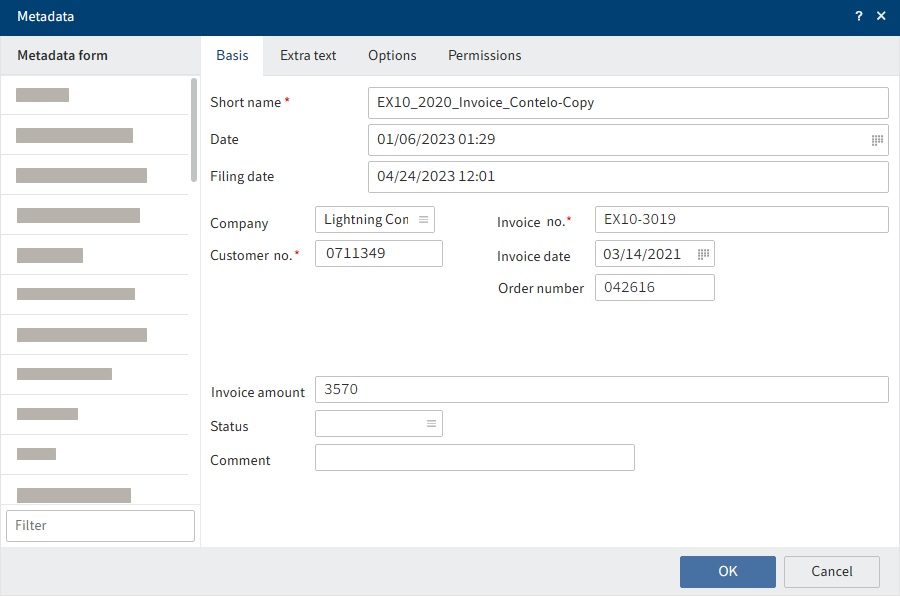
W obszarze Wybór formularza widoczne są dostępne formularze. Wyświetlają się albo formularze dla folderów albo dla dokumentów, każdorazowo w zależności od wpisu zaznaczonego w ELO.
Miej na uwadze
Zmiana formularza może spowodować utratę metadanych lub niewłaściwe ich przyporządkowanie.
# Pola
Poprzez pola wprowadzane są metadane dotyczące dokumentu.
Od pól zależy to, jakie dane wprowadzasz i o czym musisz przy tym pamiętać. Istnieją różne typy pól, które z kolei mogą być tworzone w różny sposób w zależności od formularza.
# Symbole
Jeśli wewnątrz pola znajduje się symbol, oznacza to, że ELO pomaga Ci podczas wprowadzania treści pola.
Istnieją następujące rodzaje środków pomocniczych:
| Lista haseł | |
| Menu rozwijane | |
| Kalendarz | |
| Zegar | |
| Relacja |
# Listy haseł
Pola z listami haseł służą ujednoliceniu, ponieważ tu dozwolone jest tylko wprowadzanie uprzednio zdefiniowanych wartości.
Aby otworzyć listę haseł, kliknij symbol listy haseł. Do poruszania się po liście w celu wybrania hasła możesz użyć myszy lub klawiszy góra/dół. Alternatywnie możesz swobodnie wpisać hasło w polu. W menu rozwijanym oferowane są pasujące hasła.
Listy haseł (gen. 1)
W formularzach metadanych gen. 1 są dwa rodzaje pól z listami haseł:
- Wprowadzanie danych jest możliwe tylko poprzez listę haseł.
- Wprowadzanie danych jest możliwe poprzez listę haseł lub poprzez tekst swobodny.
Jeśli klikniesz dane pole i pojawi się lista haseł, oznacza to, że nie jest możliwe wprowadzanie tekstu swobodnego.
Aby otworzyć listę haseł, kliknij symbol listy haseł. Do poruszania się po liście możesz użyć myszy lub klawiszy góra/dół.
Aby edytować listę haseł, kliknij prawym przyciskiem myszy wpis listy haseł.
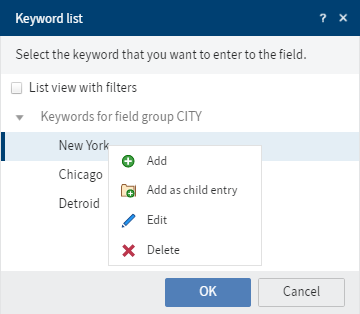
Za pomocą menu kontekstowego możesz dodawać nowe wpisy listy haseł lub wpisy podrzędne lub też edytować lub usuwać istniejące wpisy listy haseł lub wpisy podrzędne.
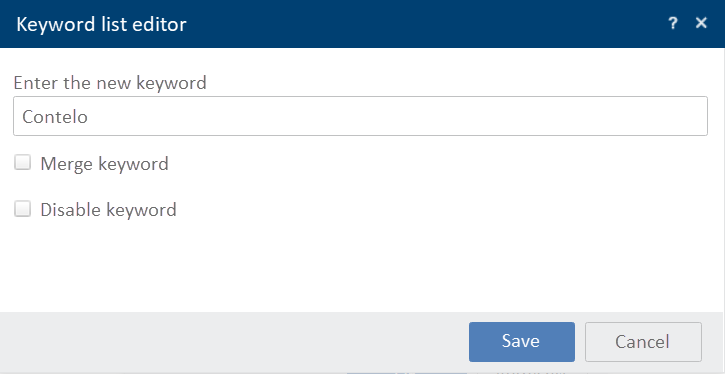
Poza tym masz do dyspozycji następujące opcje:
Złóż hasła: Jeśli hasło posiada wpisy podrzędne, za pomocą tej opcji możesz określić, aby wpisy podrzędne były zawsze przenoszone do pola razem z nadrzędnym hasłem. Należy przy tym aktywować opcję dla nadrzędnego hasła.
Jeśli Twoja lista haseł zawiera np. hasło Faktura z wpisami podrzędnymi Meier i Müller, stosowana jest fraza Faktura Meier lub Faktura Meier. Możesz wybierać tylko pomiędzy wpisami podrzędnymi tego hasła.
Dezaktywuj hasło: Za pomocą tej opcji możesz wyciszyć hasło. Hasło nie może już zostać wybrane i jest wyświetlane jako wyszarzone.
W przypadku pól, które nie mają listy haseł, naciśnij klawisz F7, aby wywołać listę dotychczasowych wpisów w wybranym polu.
Do poruszania się po liście możesz użyć myszy lub klawiszy góra/dół.
# Relacje
Pola typu „Relacja" służą do powiązywania pola z metadanymi innego wpisu.
Klikając symbol łańcucha, otworzysz listę z wpisami. Do poruszania się po liście możesz użyć myszy lub przycisków kierunkowych.
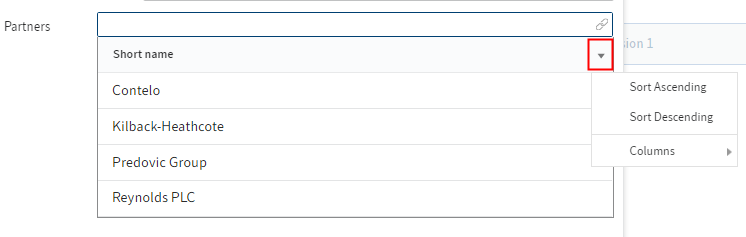
Poprzez menu rozwijane obok tytułów kolumn możesz sortować listę.
Wybierz tu wpis, który chcesz powiązać. Klikając symbol łańcucha, przejdziesz bezpośrednio z metadanych właśnie utworzonego wpisu do metadanych powiązanego wpisu.
Po kliknięciu prawym przyciskiem myszy pola w metadanych wpisu i kliknięciu przycisku ekranowego Idź do (zamyka wszystkie okna) przejdziesz do miejsca zapisu powiązanego wpisu. Użycie tej funkcji powoduje zamknięcie okna dialogowego Metadane. Z tego powodu powinno się używać tej funkcji dopiero po zapisaniu wpisu.
# Zakładki
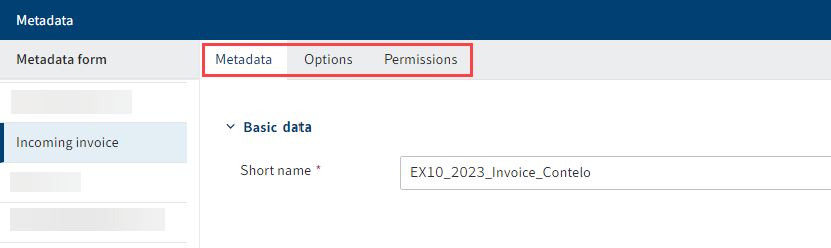
Formularze są podzielone na zakładki. Dostępne są poniższe zakładki domyślne:
- Formularze (w formularzach gen. 1 Baza)
- Tekst dodatkowy (tylko w przypadku formularzy gen. 1)
- Opcje
- Uprawnienia
Poniżej zostaną pokrótce opisane zakładki domyślne. Dalsze zakładki wyświetlają się w zależności od ustawień formularza.
# Zakładka „Metadane”, względnie „Baza”
W formularzach modelu metadanych gen. 1 zakładka Baza zawiera następujące pola domyślne:
Nazwa skrótowa: Nazwa skrótowa to nazwa wpisu, który jest wyświetlany w obszarze funkcyjnym Zapis w strukturze drzewa.
Data:
- W przypadku dokumentów: W tym polu automatycznie pojawia się data utworzenia lub ostatniej edycji dokumentu. Jeśli chcesz zmienić datę na dzień, w którym zapisujesz dokument, zaznacz opcję Dostosuj datę dokumentu (ustaw dzisiejszą datę jako datę dokumentu). Jeśli nie zaznaczysz tej opcji, po zapisaniu dokumentu w polu Data zobaczysz datę utworzenia dokumentu, a w polu Data zapisu datę zapisania dokumentu w ELO. Kolejnym pojęciem związanym z datą jest Data dokumentu.
- W przypadku folderów: W polu można wprowadzić dowolny tekst.
Tylko w przypadku folderów:
ELOINDEX: To pole dotyczy struktury indeksu. W przypadku automatycznego zapisu dokumentów ELO poprzez ELOINDEX rozpoznaje, gdzie dokument ma zostać zapisany.
# Zakładka „Tekst dodatkowy”
Informacja
Ta zakładka pokazuje się tylko w formularzach gen. 1.
W tym polu tekstowym możesz wprowadzić informacje, których nie można wprowadzić w innych polach, np. bardziej szczegółowy opis lub komentarz. Pole można stosować także w odniesieniu do ustawień skryptu.
# Zakładka „Opcje”
W zakładce Opcje ustalisz cechy oraz sposób zachowywania się wpisu. W zależności od tego, czy wpisujesz metadane dokumentu lub folderu, wyświetlają się różne możliwości ustawienia.
Więcej informacji dotyczących pól Odniesienie do osoby, Koniec terminu usunięcia i Koniec okresu przechowywania znajdziesz w rozdziale Oznaczanie danych osobowych.
Typ wpisu: Przy użyciu tej opcji ustalisz typ wpisu. Odpowiednio do dokonanych tu ustawień symbol wpisu wyświetla się na liście w ELO.
Kolor czcionki: Wybierz kolor wpisu, aby wyróżnić wizualnie strukturę zapisu.
Punkt startowy dla replikacji: Jeśli ta opcja jest włączona, replikujesz tylko wybrany wpis, a nie foldery nadrzędne. Dzięki tej opcji istnieje możliwość replikowania ze sobą obszarów częściowych repozytoriów, które nie są zapisywane w identycznych strukturach repozytoriów. Najpierw musisz aktywować tę opcję, a następnie przyporządkować folder do strefy replikacji (Pasek menu > Zarządzanie > Właściwości > Przyporządkuj strefy replikacji). Więcej informacji znajdziesz w rozdziale Przyporządkowywanie stref replikacji.
Informacja
Jeśli użyjesz tej opcji dla dokumentów, folder nadrzędny nadal będzie replikowany.
Tylko w przypadku folderów:
Sortowanie: Poprzez pole Sortowanie możesz ustalić, jak ma być sortowana zawartość danego folderu. Jeśli wybierzesz opcję Manualnie, możesz swobodnie przenosić wpisy wewnątrz folderu. Aby ręcznie sortować zawartość folderu, zaznacz folder w widoku drzewa. W obszarze wyświetlania kliknij wpis, który chcesz przenieść i przeciągnij go na wybrane miejsce, używając funkcji drag and drop.
Pozwól na szybki podgląd dla dokumentów w folderze: Jeżeli ta opcja jest aktywowana, pierwszy dokument folderu wyświetla się w obszarze wyświetlania, gdy tylko klikniesz folder.
Tylko w przypadku dokumentów:
Status dokumentu: W polu Status dokumentu możesz określić, jak dokument ma zachowywać się w przypadku zmian.
- Bez kontroli wersji: Zapisywana jest tylko jedna wersja dokumentu. Nowa wersja zastępuję poprzednią wersję. Poprzednia wersja zostaje przy tym usunięta i nie jest już dostępna.
Uwaga
Jeśli wybierzesz tę opcję, stara wersja będzie nadpisywana przy każdym nowym zapisie. Również funkcja Widok > Dokument > Wersje > Wczytaj nową wersję nie tworzy nowej wersji, lecz nadpisuje aktualną wersję. Dlatego też odradzamy wybór tej opcji.
- Włączona kontrola wersji: W przypadku dokonania zmian w dokumencie stan wyjściowy w wersjach zostaje zachowany. Wersje dokumentu można przywrócić.
- Zmiana niemożliwa: Nie ma możliwości edycji dokumentu ani związanych z nim metadanych.
Uwaga
Nie jest możliwe cofnięcie statusu Zmiana niemożliwa.
Strefa szyfrowania: To pole jest automatycznie wypełniane zgodnie z wybranym formularzem i nie może zostać zmienione.
Przejmij do pełnego tekstu: Aktywuj tę funkcję, aby przejąć dokument do pełnego tekstu. Każde słowo zostaje wskazane i jest gotowe do wyszukiwania.
Nazwa pliku: W to pole automatycznie wprowadzana jest dotychczasowa nazwa dokumentu. W strukturze zapisu wyświetlana jest nie ta nazwa, lecz nazwa wprowadzona przez Ciebie w zakładce Metadane, względnie Baza w obszarze Nazwa skrótowa.
# Zakładka „Uprawnienia”
W zakładce Uprawnienia wyszczególnione są grupy i wyszczególnieni są użytkownicy, którzy mają prawa dostępu do wybranego wpisu. Użytkownicy z odpowiednimi prawami mogą zmieniać uprawnienia.
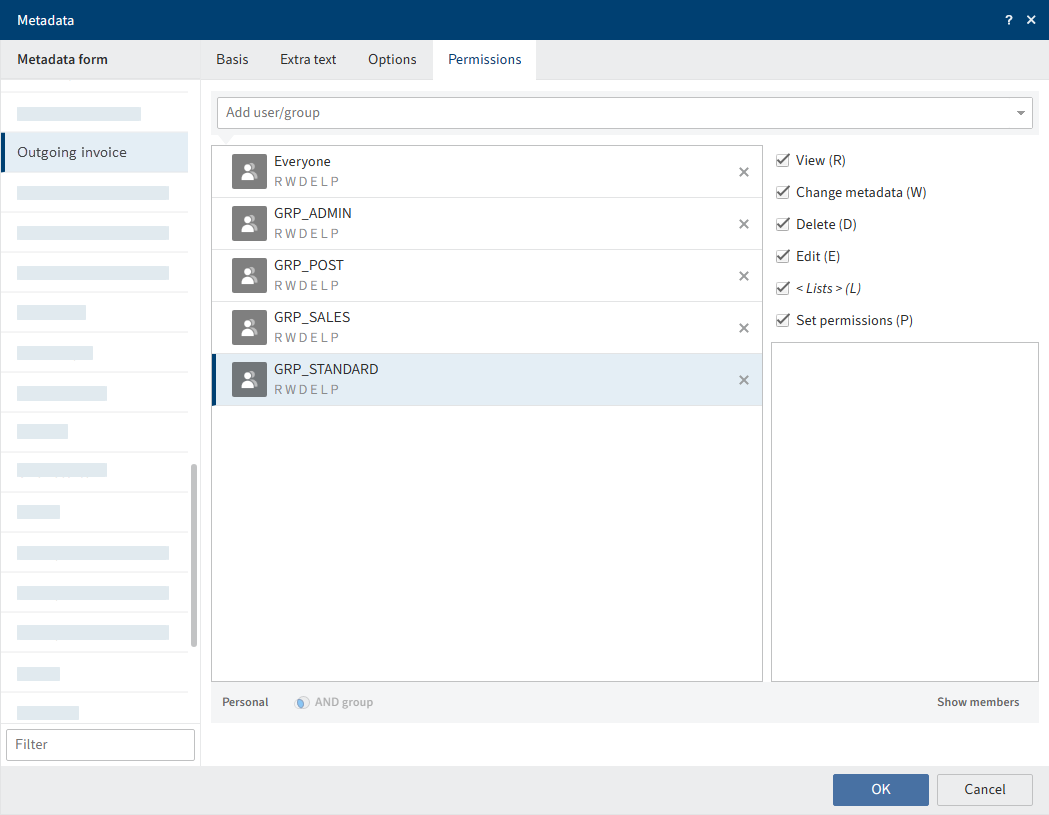
Użytkownicy/grupy: Oprócz użytkowników i grupy dostępne są opcje Uprawnienia właściciela i Uprawnienia poprzednika. Poprzez opcję Uprawnienia właściciela możesz przypisać sobie wszystkie prawa do folderu lub dokumentu. Prawa własności mogą zostać przeniesione, jeśli np. odejdziesz z firmy. Za pomocą opcji Uprawnienia poprzednika możesz nadać nowemu folderowi lub dokumentowi prawa folderu nadrzędnego.
Wybierz uprawnienia: Aby edytować ustawienia uprawnień wybranego użytkownika lub wybranej grupy, zaznacz użytkownika lub grupę i wybierz lub odznacz poszczególne opcje.
Masz do wyboru następujące opcje:
- Zobacz (R): Użytkownicy mają dostęp do wpisu z prawem do odczytu. Nie mogą oni modyfikować wpisu, ale mogą umieszczać notatki.
- Zmień metadane (W): Użytkownicy mogą edytować metadane wpisu.
- Usuń (D): Użytkownicy mogą usunąć wpis.
- Edytuj (E) (tylko dokumenty): Użytkownicy mogą edytować wybrany wpis. Oznacza to, że mogą oni wypożyczać dokument i wczytywać nową wersję, a także modyfikować wersję roboczą.
- Edytuj listę (L) (tylko foldery): Użytkownicy mogą zmieniać zawartość folderu. Mogą oni przykładowo tworzyć dokumenty w tym folderze lub przenosić, kopiować lub usuwać dokumenty z tego folderu.
- Zmień uprawnienia (P): Użytkownicy mogą zmieniać uprawnienia dla wybranego wpisu.
Informacja
Opcje, które w danym przypadku nie są istotne, wyświetlają się kursywą w nawiasach ostrokątnych.
Osobiste: Za pomocą tego przycisku ekranowego przydzielasz sobie samemu wyłączne pełne prawo dostępu do wpisu. Jeśli uprawnienia te mieli inni użytkownicy lub grupy, to zostają one odebrane.
Grupa I: Aby utworzyć grupę I, zaznacz dwie grupy w środkowej kolumnie i kliknij Grupa I. Grupy I dają uprawnienia tylko użytkownikom, którzy są członkami obu grup.
Wyświetl członków: Aby wyświetlić członków grupy, kliknij grupę, a następnie Wyświetl członków.
# Uprawnienia dla wpisów w Space
Dostępne są dodatkowe opcje uprawnień dla wpisów, które są tworzone w Space.
Użytkownicy mają w odniesieniu do tych wpisów domyślnie te uprawnienia, które zostały ustawione administracyjnie w Space dla ich ról.
Więcej informacji na temat Space można znaleźć w sekcji Space.
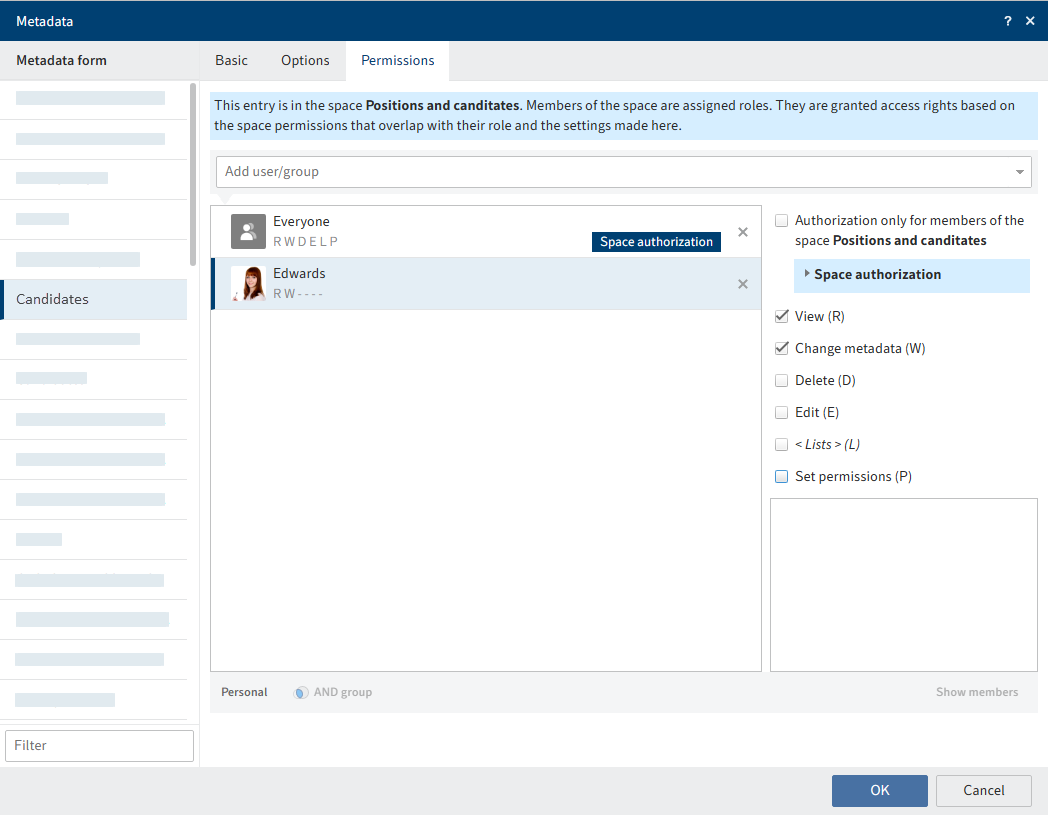
Korzystając z uprawnień, możesz przyznać użytkownikom, którzy nie są członkami Space, dostęp do wpisów w Space. Użytkownicy mogą otwierać te wpisy np. poprzez wyszukiwanie lub ELO linki.
Przykład 1
Użytkownik powinien mieć możliwość przeczytania wpisu, który został utworzony w Workspace, oraz edytowania jego metadanych. W tym celu w zakładce Uprawnienia dodaj użytkownika i przydziel mu uprawnienia R oraz W.
Możesz odrębnie ustawić uprawnienia dla określonych wpisów w Space, by ograniczyć dostęp użytkowników do wpisów.
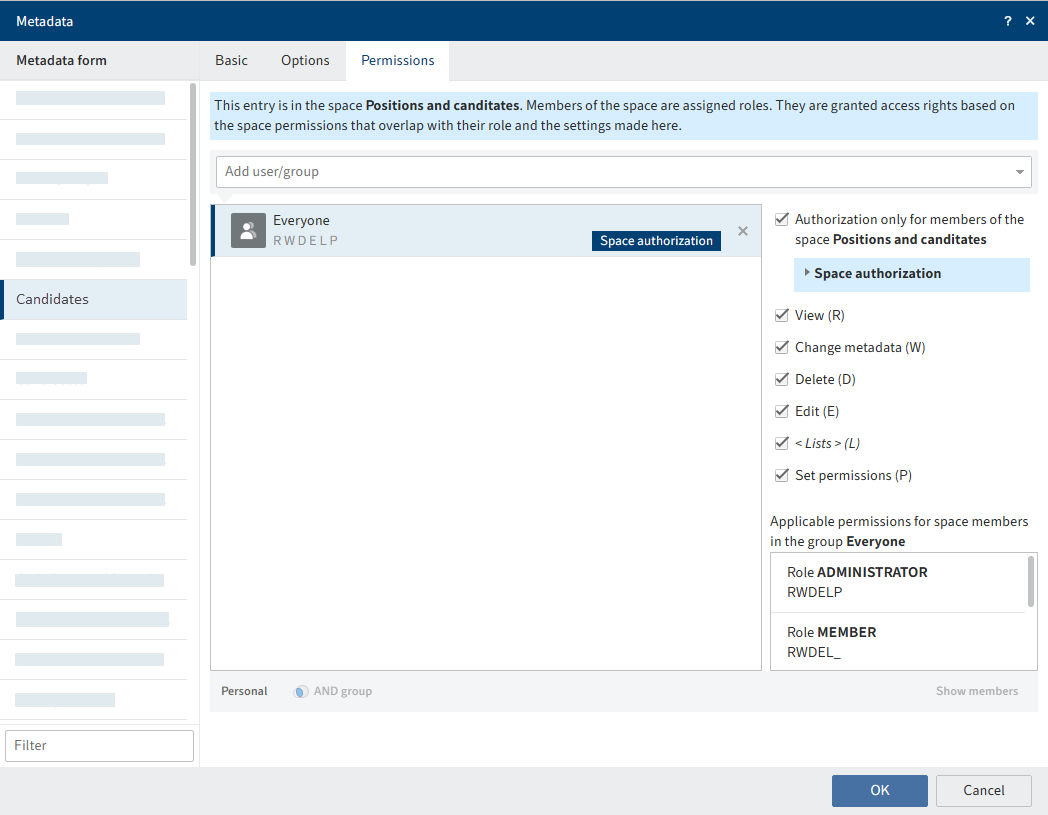
Uprawnienie tylko dla członków w Space <Space-Name>: Użytkownicy i grupy z tym uprawnieniem mogą mieć dostęp do wpisu tylko wtedy, gdy są członkiem w odpowiednim Space.
Informacja
Ta opcja wyświetla się tylko w odniesieniu do wpisów, które zostały utworzone w Space. Dla wpisów, które zostały utworzone poza Space, ale są wyświetlane w Space, obowiązują zapisane uprawnienia wpisu.
Jeżeli aktywujesz tę opcję dla użytkowników lub grup, zostaną im przyznane w odniesieniu do wpisów w Space uprawnienia, które są zgodne z ich rolą w Space.
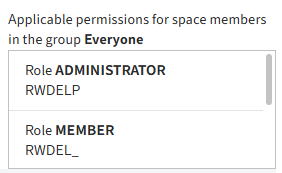
Zobaczysz obowiązujące uprawnienia, gdy w oknie dialogowym Metadane wybierzesz użytkownika lub grupę.
Przykład 2
Użytkownik ma w Workspace rolę Uczestnik. Uczestnicy mają uprawnienia RWDEL dla wpisów. Użytkownik jest również członkiem grupy Kierownicy zespołów. Ta grupa ma w oknie dialogowym Metadane wszystkie uprawnienia do wpisu.
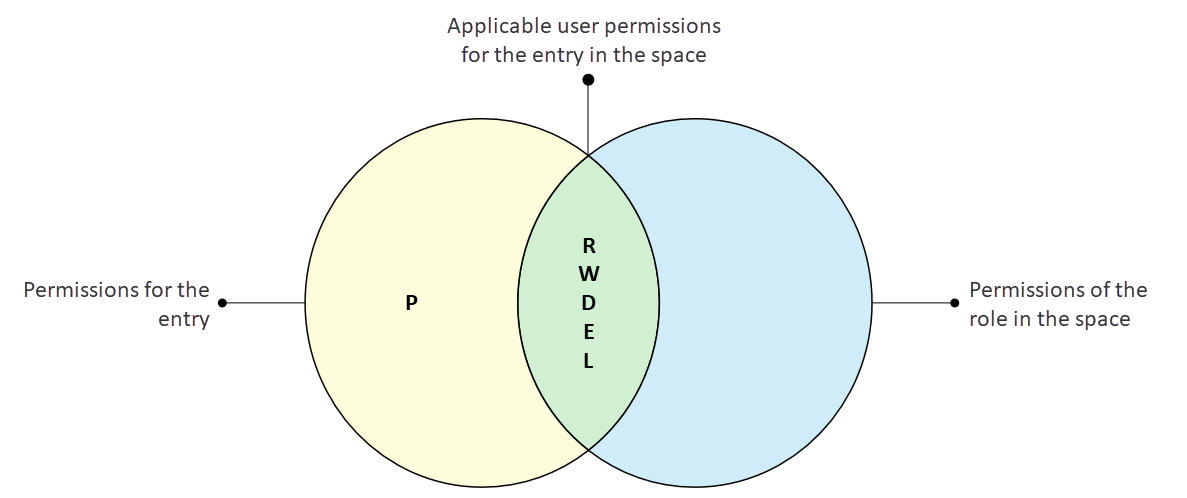
W odniesienia do tego wpisu użytkownik ma tylko uprawnienia RWDEL, ponieważ tylko te uprawnienia są zgodne w obydwu miejscach.
# Wskazówki
Jeżeli w oknie dialogowym Metadane zmienisz ustawienia foldera, nowe uprawnienia mogą być dalej przenoszone do wpisów podrzędnych (podfoldery i dokumenty). Po dokonaniu zmiany wyświetli się okno dialogowe Uprawnienia zmienione. Określ, jaki ma być wpływ dokonanej zmiany.
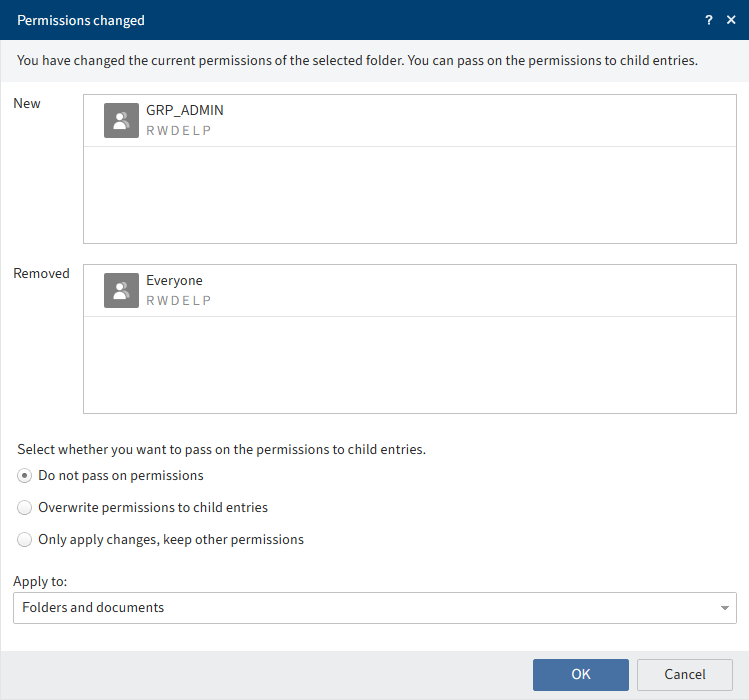
Miej na uwadze
Zmiany nie mają wpływu na skróty, ponieważ zachowują one ustawienia uprawnień oryginalnego wpisu.
Można dokonać wyboru spośród następujących opcji:
Nie przenoś uprawnień: Zmiany nie zostają zastosowane dla dokumentów i podfolderów w folderze.
Przenieś uprawnienia do wpisów podrzędnych: Ogół uprawnień zostanie przeniesiony do wpisów w folderze.
Wprowadź tylko zmiany, pozostałe uprawnienia zachowaj: Zostaną przeniesione tylko te uprawnienia, kttóre prowadzą do zmian w uprawnieniach dla dokumentów i podfolderów w folderze.
Zastosuj dla: Za pośrednictwem menu rozwijanego wybierz, czy zmiany mają być zastosowane do wszystkich wpisów podrzędnych czy tylko do folderów, względnie dokumentów.
# Wprowadzanie metadanych za pomocą ELO Click-OCR
Dla wprowadzania metadanych można skorzystać z wbudowanej funkcji rozpoznawania tekstu jako środka pomocniczego. Przy tym przejmujesz teksty z dokumentu do formularza za pomocą ELO Click-OCR. Aby skorzystać z tej metody, musisz najpierw zapisać dokument. OCR działa z dokumentami TIF oraz w podglądzie miniatur (Pasek menu > Widok > Podgląd miniatur).
Postępowanie
Zaznacz dokument, dla którego chcesz edytować metadane.
Ustaw obszar wyświetlania w taki sposób, aby były dla Ciebie widoczne zarówno metadane, jak i dokument.
Sposób postępowania znajdziesz w rozdziale Obszar wyświetlania.
Kliknij Edytuj na dole widoku metadanych.
Kliknij pole, dla którego chcesz zastosować wartość z dokumentu.
W obszarze wyświetlania przytrzymaj klawisz Ctrl oraz lewy przycisk myszy i przeciągnij ramkę wokół informacji w dokumencie, które chcesz włączyć do metadanych.
Informacja
Jeżeli chcesz zastosować kilka haseł po sobie, wybierz każde poszczególne hasło, przytrzymując klawisze Ctrl + Shift + lewy przycisk myszy. Zwolnij przycisk myszy po każdym haśle. Powtarzaj procedurę do momentu przeniesienia wszystkich pożądanych haseł.
Zwolnij przyciski.
ELO Click-OCR odczytuje treść wybranego obszaru. Rozpoznana informacja tekstowa zostaje przejęta do wybranego pola.
Informacja
Jeśli nie wybrałeś żadnego pola, odczytany tekst pojawi się w oknie dialogowym OCR. Tam można wybrać żądany tekst i skopiować go do schowka.
- Aby opuścić tryb edycji i zastosować zmiany, kliknij Zapisz.
# Oznaczanie danych osobowych
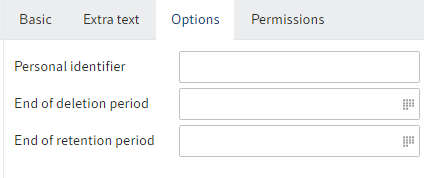
W oknie dialogowym Metadane znajdziesz w zakładce Opcje trzy pola, które umożliwią Ci odnalezienie i terminowe sunięcie wpisów z danymi osobowymi.
Odniesienie do osoby: Jeżeli we wpisie zawarte jest odniesienie do osoby, wpisujesz w tym polu odpowiednią cechę do identyfikacji danej osoby. Celem tej frazy jest odnalezienie wpisu poprzez wyszukiwanie metadanych. Z tego względu potrzebna jest obejmująca całą firmę systematyka w nadawaniu haseł. W taki sposób możesz znaleźć wpisy, które zawierają dane osobowe konkretnej osoby. Możesz jednak ponadto wyszukać także wszystkie wpisy, które zawierają dane osobowe – niezależnie od osoby.
Koniec terminu usunięcia: Wpisz, do którego dnia najpóźniej wpis należy usunąć. Ta data musi być późniejsza niż data, którą wpisujesz w polu Koniec okresu przechowywania. Możesz wybrać datę poprzez symbol kalendarza w polu.
Koniec okresu przechowywania: Wpisz, do którego dnia wpis należy przechowywać. Przed nastaniem wpisanej daty nie ma możliwości usunięcia wpisu.
Wskazówki
- O tym, jak wyszukiwać wpisy z danymi osobowymi, dowiesz się z rozdziału Wyszukiwanie wpisów z danymi osobowymi.
- O tym, jak usuwać wpisy z danymi osobowymi, dowiesz się z rozdziału Usuwanie wpisów z danymi osobowymi.
# Przyporządkowywanie stref replikacji
Za pomocą funkcji Przyporządkuj strefy replikacji przyporządkujesz strefy replikacji do wpisów w ELO. Strefy replikacji umożliwiają porównywanie danych między większą liczbą lokalizacji. Strefy replikacji należy wcześniej utworzyć za pomocą modułu ELO Replication.
Informacja
Musisz przyporządkować strefy replikacji tylko do jednej lokalizacji. Przyporządkowane strefy replikacji są zapisywane poprzez replikację w innych lokalizacjach.
Postępowanie
Pamiętaj Strefy replikacji są dziedziczone w strukturze repozytorium w górę do folderów nadrzędnych. Aby zapobiec dziedziczeniu, aktywuj opcję [Punkt startowy dla replikacji](#ELODOC-B2FC1CFF72974B7B8D8B2640B702B54E) wpisu, który chcesz replikować (_Zarządzanie > Metadane > Opcje_).
Zaznacz wpis, do którego chcesz przyporządkować strefę replikacji.
Na pasku menu kliknij Zarządzanie > Właściwości > Przyporządkuj strefy replikacji.
Kliknij Dodaj.
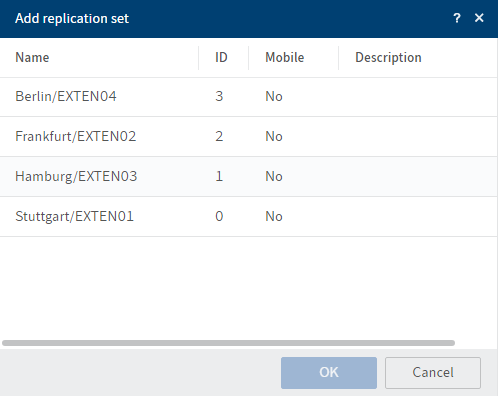
W oknie dialogowym Dołącz strefy replikacji możesz zobaczyć wszystkie strefy replikacji, które zostały utworzone w konfiguracji. Nazwa strefy replikacji składa się z nazwy lokalizacji i nazwy repozytorium.
Informacja
Lokalna strefa replikacji, czyli strefa replikacji, w której znajdują się wpisy, zostaje przyporządkowana automatycznie. Nie musisz dodawać jej ręcznie.
Wybierz jedną lub kilka stref replikacji.
Kliknij OK.
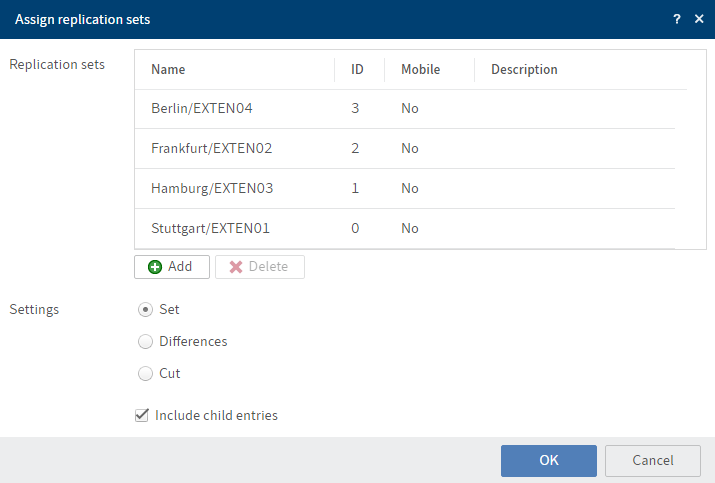
Wybrane strefy replikacji pojawiają się w oknie dialogowym Przyporządkuj strefy replikacji.
Masz do wyboru następujące opcje:
- Ustaw: Wszystkie widoczne na liście strefy replikacji zostają przyporządkowane do wpisu.
- Różnice: Jeśli usunąłeś strefę replikacji z listy i/lub dodałeś do niej strefę replikacji, to zmiana ta jest przekazywana do wpisu. Strefy replikacji z listy, które nie zostały zmienione, nie są przekazywane. Strefy replikacji wpisu, które nie zostały zmienione, pozostają zachowane.
- Przetnij: Strefa replikacji zostaje przypisana do zaznaczonego wpisu. Strefy replikacji nieznajdujące się w zbiorze składający się ze wspólnych elementów zbiorów są usuwane.
- Wraz z wpisami podrzędnymi: Jeśli opcja ta jest włączona, strefa replikacji zostaje przyporządkowana również do wpisów podrzędnych wybranego wpisu.
- Kliknij OK.
# Obiegi wpisu
Za pomocą tej funkcji możesz wyświetlić wszystkie obiegi, które zostały uruchomione na folderze lub dokumencie.
Postępowanie
Zaznacz wpis, którego obiegi chcesz wyświetlić.
Kliknij na pasku menu Zarządzaj > Obiegi wpisu.
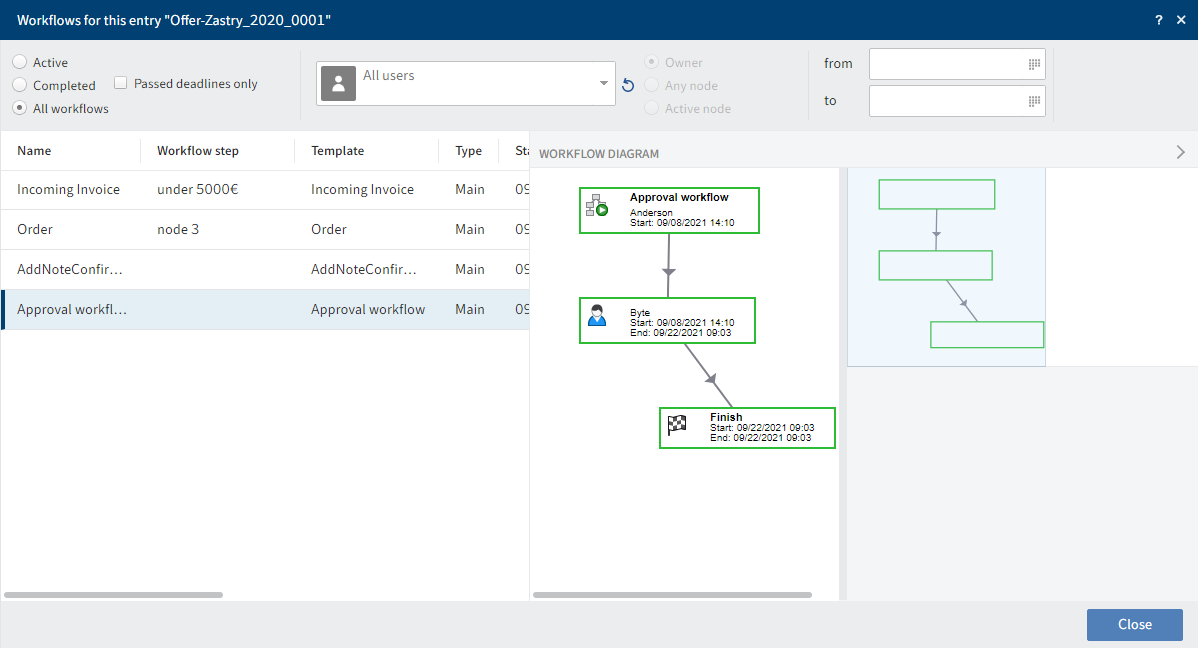
Ustawienia odpowiadają ustawieniom funkcji Zestawienie obiegów.
# Zestawienie obiegów
Za pomocą tej funkcji możesz wyświetlić wszystkie obiegi, które zostały uruchomione i do których masz uprawnienia.
Postępowanie
Kliknij na pasku menu Zarządzaj > Zestawienia > Zestawienie obiegów.
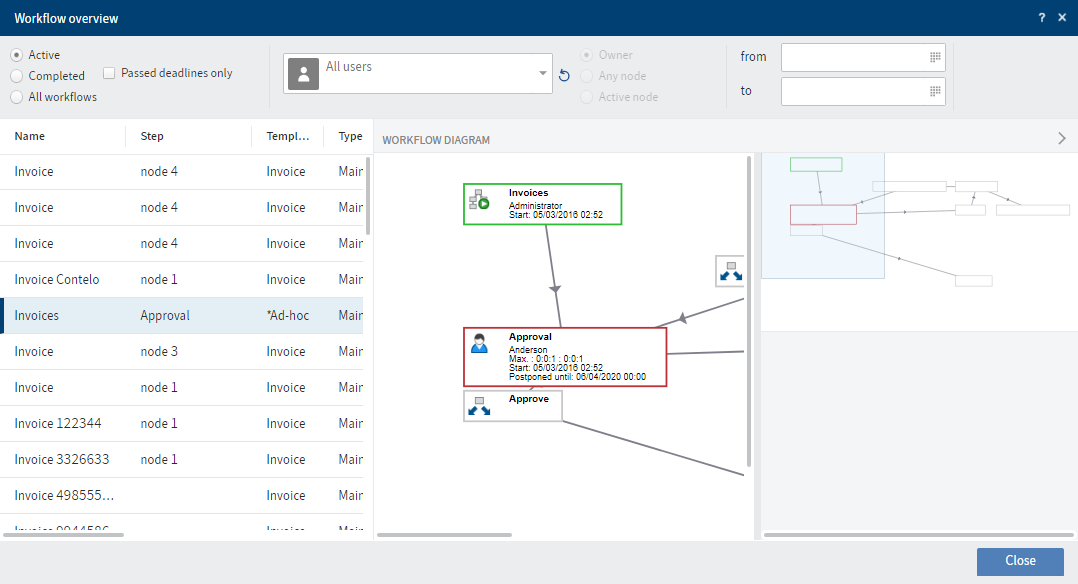
Po lewej stronie znajduje się lista obiegów w formie tabeli. Po prawej stronie pojawia się wybrany obieg w formie wykresu. Na podstawie kolorów w wykresie możesz rozpoznać status danego węzła.
- Zielony: Pomyślnie zrealizowany węzeł
- Niebieski: Aktualny węzeł
- Czerwony: Eskalowany węzeł
- Szary: Przyszły węzeł
- Dokonaj ustawień, na podstawie których chcesz wyświetlać obiegi:
Tylko przekroczenia terminów: Jeśli ta opcja jest włączona, wyświetlane są tylko eskalowane obiegi. Opcja ta działa zawsze w połączeniu z jedną z opcji aktywny, wykonane lub wszystkie obiegi.
Użytkownicy: Możesz wybrać użytkownika/grupę poprzez menu rozwijane.
Po wybraniu użytkownika/grupy możesz dodatkowo filtrować listę za pomocą następujących opcji:
- Właściciel: Jeśli ta opcja jest włączona, wyświetlane są tylko obiegi, których właścicielem jest wybrany użytkownik/grupa.
- Dowolny węzeł: Jeśli ta opcja jest włączona, wyświetlane są tylko obiegi, w których wybrany użytkownik/grupa jest wpisany jako osoba edytująca dla co najmniej jednego węzła.
- Aktywny węzeł: Jeśli ta opcja jest włączona, wyświetlane są tylko obiegi, w których wybrany użytkownik/grupa jest wpisany jako osoba edytująca aktywnego węzła.
Data rozpoczęcia: Poprzez pola od i do możesz ustalić okres. Data rozpoczęcia obiegu musi mieścić się w tym okresie.
Jeśli w pomniejszonym widoku obiegu pracy klikniesz niebieski kwadrat i przesuniesz go, trzymając wciśnięty przycisk myszy, zmienisz fragment w dużym widoku.
Jeśli w wykresie obiegu klikniesz węzeł obiegu, uzyskasz bardziej szczegółowe informacje na temat ustawień węzła.
# Zestawienie elementów monitorowanych
Za pomocą tej funkcji możesz uzyskać przegląd wszystkich swoich elementów monitorowanych.
Postępowanie
Kliknij na pasku menu Zarządzanie > Zestawienia > Zestawienie elementów monitorowanych.
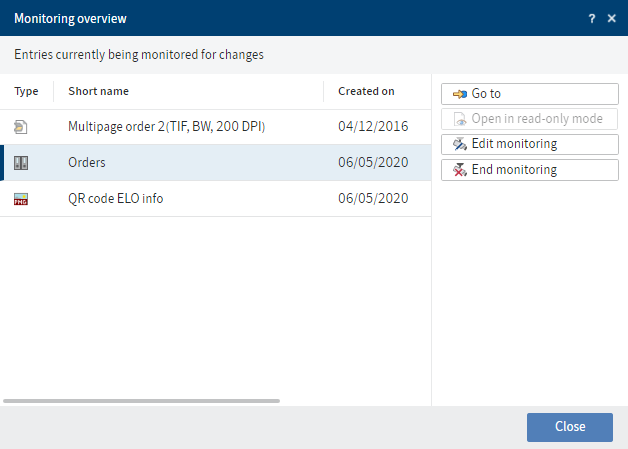
Po kliknięciu na element monitorowany funkcje w oknie dialogowym stają się aktywne.
- Idź do: W obszarze funkcyjnym Repozytorium przejdziesz do monitorowanego folderu lub dokumentu.
- Otwórz do odczytu: Jeśli zaznaczyłeś monitorowanie dla dokumentu, możesz go otworzyć do odczytu. W przypadku monitorowania dla okien dialogowych przycisk ekranowy jest wyszarzony.
- Edytuj monitorowanie: Do celów edycji pojawia się to samo okno dialogowe, co podczas tworzenia monitorowania.
- Zakończ monitorowanie: Monitorowanie zostaje zakończone bez dalszych żądań.
# Usuwanie
Za pomocą funkcji Usuń możesz usuwać foldery lub dokumenty, a także zadania.
Informacja
Obiegi nie mogą być usuwane z obszaru zadań. Obiegi muszą być przekazywane.
To, czy możesz usuwać wpisy, zależy od tego, czy posiadasz do tego uprawnienia.
Uwaga
Wpisy zostają w ten sposób jedynie oznaczone do usunięcia i nie są ostatecznie usuwane. Nie jest możliwe ostateczne usunięcie wpisu w ELO Web Client. Usunięte wpisy muszą dodatkowo zostać dodatkowo trwale usunięte z ELO przez administratora. Do momentu trwałego usunięcia wpisów możliwe jest ich przywrócenie.
Alternatywa
W zależności od ustawienia foldery lub dokumenty automatycznie znikają z ELO, gdy tylko skończy się ich okres przechowywania.
Okres przechowywania jest przez Ciebie podawany podczas zapisywania dokumentu w metadanych.
Postępowanie
Zaznacz wpis lub zadanie, który/które chcesz usunąć.
Kliknij na pasku menu Zarządzanie > Usuń.
Wynik
Wpis znika z ELO. Zostaje on oznaczony dla administratora jako wpis do usunięcia, dopóki nie zostanie przez niego ostatecznie usunięty.
Jeśli usunąłeś zadanie, jest ono ostatecznie usunięte.
# Usuwanie wpisów z danymi osobowymi
Sens oznaczania wpisów z danymi osobowymi polega na zgodnym z prawem usuwaniu odpowiednich wpisów.
Postępowanie
Aby usunąć wpisy zdanymi osobowymi, przeprowadź najpierw wyszukiwanie. Tu zaleca się zawęzić wyszukiwanie na podstawie pól Koniec terminu usunięcia lub Koniec okresu przechowywania.
W wyniku wyszukiwania wybierz wpisy, które muszą zostać usunięte. Aby zaznaczyć większą liczbę wpisów, naciśnij przycisk Ctrl i kliknij wszystkie wpisy, które chcesz wybrać. Jeżeli chcesz wybrać wszystkie wpisy lub powiązać wszystkie wpisy, które chcesz wybrać, naciśnij przycisk Shift i kliknij najwyżej oraz najniżej położony wpis, który chcesz wybrać.
Po zaznaczeniu wpisu lub wpisów w wyniku wyszukiwania kliknij na pasku menu Zarządzaj > Usuń.
Wynik
Wpisy przestają być widoczne w Repozytorium.
Uwaga
Wpisy nie są jeszcze ostatecznie usunięte, lecz oznaczone jako usunięte. To zaznaczenie sygnalizuje administratorowi, że musi on trwale usunąć dokumenty z ELO.